Amazonでアーカイブされた注文を見つける方法
1996年に立ち上げられたAmazonは、本だけを販売する単なるWebプラットフォームでした。これらを通して、Amazonは小規模なオンライン書店から国際的なビジネスの巨人へと進化してきました。アマゾン(Amazon)は現在、AからZまでほぼすべてを販売する世界最大のeコマースプラットフォームです。アマゾンは現在、Webサービス、eコマース、販売、購入、および(Z. Amazon)人工(Artificial) 知能(Intelligence)ベースのAlexaを含む多数のビジネスのリーディングエンタープライズです。。何百万人もの人々が彼らのニーズのためにアマゾン(Amazon)で注文をします。Amazonには、本当に簡単で整理されたユーザーインターフェイスがあります。ほとんど(Almost)私たち全員がAmazon(Amazon)で何かを注文したか、注文したいと思っています。Amazonは、これまでに注文した商品を自動的に保存します。また、ウィッシュリスト(List)を保存して、他の人があなたにぴったりのギフトを簡単に選択できるようにすることもできます。
ただし、 Amazon(Amazon)での注文を非公開にしたい場合があります。つまり、他の人から隠されています。Amazonアカウントを家族や友人などの他の人と共有すると、このような状況が発生する可能性があります。特に、困惑した注文を隠したい場合や、贈り物を秘密にしておきたい場合は、簡単な考えは、注文を削除することです。しかし残念ながら、Amazonはそうすることを許可していません。それはあなたの以前の注文の記録を保持します。それでも、1つの方法で注文を非表示にすることができます。アマゾン(Amazon)注文をアーカイブするオプションを提供します。これは、注文を他の人から隠したい場合に役立ちます。来て!アーカイブされた注文とAmazon(Amazon)でアーカイブされた注文を見つける方法についてもっと学びましょう。
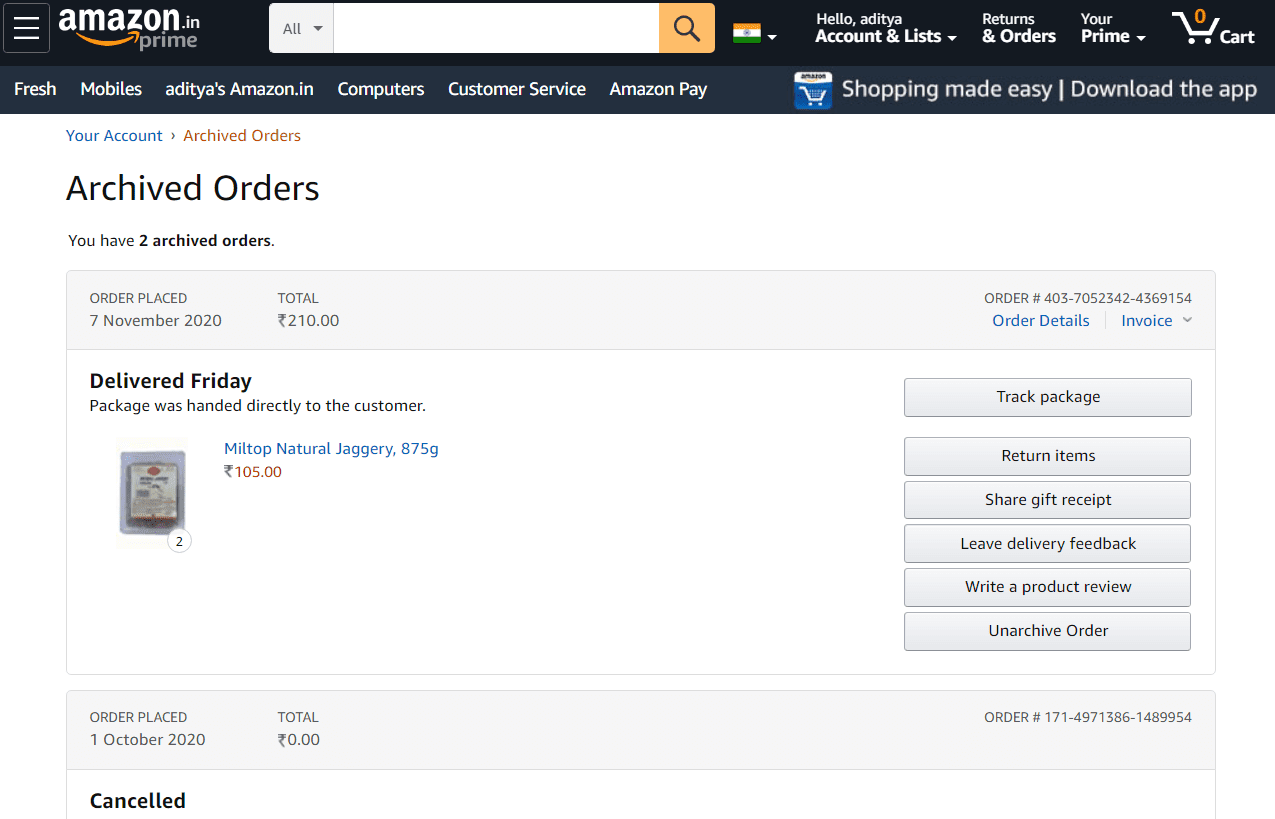
アーカイブされた注文とは何ですか?(What are Archived Orders?)
アーカイブ(Archive)d注文は、Amazonアカウントのアーカイブ(Archive)セクションに移動する注文です。注文が他の人に見られないようにしたい場合は、アーカイブすることができます。注文をアーカイブすると、その注文はAmazonの(Amazon)アーカイブ(Archive)セクションに移動するため、注文履歴(Order History)には表示されません。これは、注文の一部を非表示のままにしておきたい場合に特に便利です。これらの注文は、 Amazon(Amazon)注文履歴(Order History)の一部にはなりません。それらを見たい場合は、ArchivedOrdersから見つけることが(Archive)できます(Orders)。アーカイブされた注文とは何かをご存知だと思います。トピックにジャンプして、アーカイブ(Archive)を見つける方法を見てみましょう dAmazonでの(Amazon)注文(Orders)。
Amazonの注文をアーカイブする方法は?(How to Archive your Amazon Orders?)
1.パーソナルコンピュータ(Computer)またはラップトップ(Laptop)で、お気に入りのブラウザアプリケーションを起動し、AmazonWebサイト(Amazon Website)のアドレスの入力を開始します。つまり、amazon.comです。Enter(Hit)キーを押して、サイトが完全に読み込まれるのを待ちます。
2. Amazon(Amazon)のトップパネルで、 「アカウントとリスト」(“Accounts & Lists.” )にマウスを合わせます(マウスを上に置いたままにします) 。
3.さまざまなオプションを一覧表示するメニューボックスが表示されます。これらのオプションから、 「注文履歴」または「注文」(“Order History” or “Your Order”.)というラベルの付いたオプションをクリックします。

4.注文( Your Orders )ページがすぐに開きます。他の人から隠したい注文を選択してください。
6. 「アーカイブオーダー」(“Archive Order” )を選択して、その特定のオーダーをアーカイブに移動します。「注文のアーカイブ」(“Archive Order”)をもう一度クリックし(Click)て、注文のアーカイブを確認します。
![Amazon注文の横にある[注文のアーカイブ]ボタンをクリックします](https://lh3.googleusercontent.com/-ZPx6qJReVKw/YZFsks-kIkI/AAAAAAAAKHo/9Fw6oDLW4poGygvmN1FiwN9QxdlMj89pACEwYBhgLKtMDABHVOhysbsXm9iUvKTwZLDdan-9yqjqjEee0tchsgrdNO6LfVDGwSyjuFjQw9AjHSo8z2aLpulv6NSkWDLe0tBOzY8wzzbiJWJ0gg_Gvi3fExsctxqjzfcduPYM9aEU6Lru9642geMu2f0Agt45jM8impxHx9MtIkSEHhpD2fw1ayJVnLufiWbXoLu1LGfkJmeeBdgxL8BvvlVn3llCVjiNlRvnSHJ3SLjThUxg8breERRAOSsit_424xqo7rOhhRrHi11p16deJ6Ig6a_w-d6ul2miH0emmeHSbek2s2cdLVvYc-LmhZPWSj3MQkISYoiSjOaBHOFcBX1_bj8gnzupeskBRyjUG2SJpNnn9hfjEMQpcJygMWTTfQpnyXT6f_0sXq86dAE1KkPp4XlGxNsGJjtXv-s1lqG8izEL4C_SwqfgotANXfgn01Siy1vvbEZ9VQX0dLBwaFca4c-VIkd2DE4ARwFSgALlHKSC6kHnCRiYhbW7r_qQvSCGVtPF0UKE6_kQ7zkLLvFFLEaaKvfi_tqX8ayIdJOpm9jjlXKaBLDlLTmISr3aHm0oBQ5XefBIf4qmcBi7vDBlebtFevxIHP0kfBXc-dx1ZXLkOKnUSIbgwt-DGjAY/s0/C6R4dHtHp2-jI92J_vHh5Vrh644.png)
7.これで注文がアーカイブされ(Your order will now be archived)ます。これにより、注文履歴(Order History)から非表示になります。いつでも注文のアーカイブを解除できます。
![[アーカイブ注文]リンクをクリックします](https://lh3.googleusercontent.com/-hIVVPygGFCI/YZHdnjnGZjI/AAAAAAAATNU/o21WjXP-hewYzVCoPHzKiH24tpCX6xSwgCEwYBhgLKtMDABHVOhxbJnhIqJP4jzjIWLMrnl7QBKGTw1b96TCsrSUcbf3DbyB7futpU1bI-cu7nrG_giV34r4PhiZF9C5DLYy3b9UG64e3MH8G4HuUjvOKUhb4td2E1YBlsu7tiwrMe_DS_8-_oZb4c9J7w5nPuamn0uxx8fT-fxDHkqul11QOMlud93xCjDkz8y1v6U-hWvPabeaXsOYXfWy_l1bq1EmkjpBuYWThceW_j3hRdq_H0OU8Q2VCdFktk9xfiDXwZrn1dv0Y3mtkGlh_S9bX8riDiD6ZB5rsQ6DtZKVphaNq4TvFvq0L_v7uD6iUnhXDu6zMs-xTs-9WoSqEb_VFm2joIGyK9msdb3DGw1_5ibt4WHRkoXEjmqcno2NUuxg8oeg8c3Jc6dIjTvHgWSDWXW373PWMMgYgx_M2SAirprA-stxMZmqNYC6GsumyvNASYajAfA_PXXv6ClwPYm5SoXgqIF80--xSY7kHKz9_yaHExBsOpaZ-hxDr378mgtyem1wJPxfxakeYxrAYpFhrYNKtYAiIllxrjy-pKqUF24xEYmpZH5zjjf2Wlhd0YCWJI6XmQLwGcELfQnhKSq1WNZPRlvw70IokAEmVTqMHMlrd4zgwidTHjAY/s0/j3pl9SGl-XcLtESndHEyAiptcUs.png)
Amazonでアーカイブされた注文を見つける方法(How to Find Archived Orders on Amazon)
方法1:アカウントページからアーカイブされた注文を表示する(Method 1: View Archived Orders from Your Account Page)
1.コンピューターまたはラップトップでAmazonWebサイトを開き、Amazonアカウントを使用してログインし(Amazon)ます。(Amazon)
2.次に、マウスカーソルを[アカウントとリスト]に合わせて、[(Accounts & Lists )アカウント](“Your Account” )オプションをクリックします。
![[アカウントとリスト]の下の[アカウント]をクリックします](https://lh3.googleusercontent.com/-XaK-B4otkwA/YZEMLIOZdeI/AAAAAAAAG8k/DBvSNqEBmnEZpOPZFRIfE0Nb9BAwzHAAgCEwYBhgLKtMDABHVOhyxHaX9fPu7MRJnePcU5CX5XFFJjmDP8ssqBuNrH196SSHVPc45k3-6bS4UNNLx78XUASKnsal9GTYWhXV0Y14dJ7gLDX48Xp7xh6XmJofxoHxt-NieaZ96hhxOVG7akaEPUGCG06SiDLfR3OOHKDr9HV47dddUg52s7cK0MT8b4_5uQj7mWgYpjFnDNNdS5bbLqj1dVnAtWC9pwXNrhR20rdyAat93b1c8_EU9cQ2Lcc1qIqKXtNDjX94lpgYvw3qq3qbnU1A7vIBKqmkznt2nr3q8YfRvZwDhZ5t6LAaX3sNwrA2jgeJPyHhNBF2TlTCn2Bql7_F8xvjwjziWgaH149pLuEAYA8VX97P5B3b8UFSusV5s3g9oQRXh0TEL9oMnbEJULOibaLhMmr9yqskMcNBdQkKNfR0IP9dy4Eo5KQcJBAL9B2zMebvOX3Rlrf4Cb7PMNechMrLQh4edqJfJgZ0qWZpWmIkl90PhKJKlfn5siWc6SgbLHUjpVmMPFxSnZoTC9SjeuMXu8iYH86JTFFtFnTzeavw8bhXIAVvjrKbWQe8SMZBYOX3X3MZi_wS55nKXLSxickiVBl_FMDEqYjTp2-I_QhmPraDuXFMw4NbFjAY/s0/598n760VV815yeq8KKOHcFj-NKY.png)
3.少し下にスクロールすると、[(Scroll)注文とショッピングの設定]の下に[(Ordering and Shopping Preferences.)アーカイブ済みの注文(“Archived Order”)]オプションが表示されます。
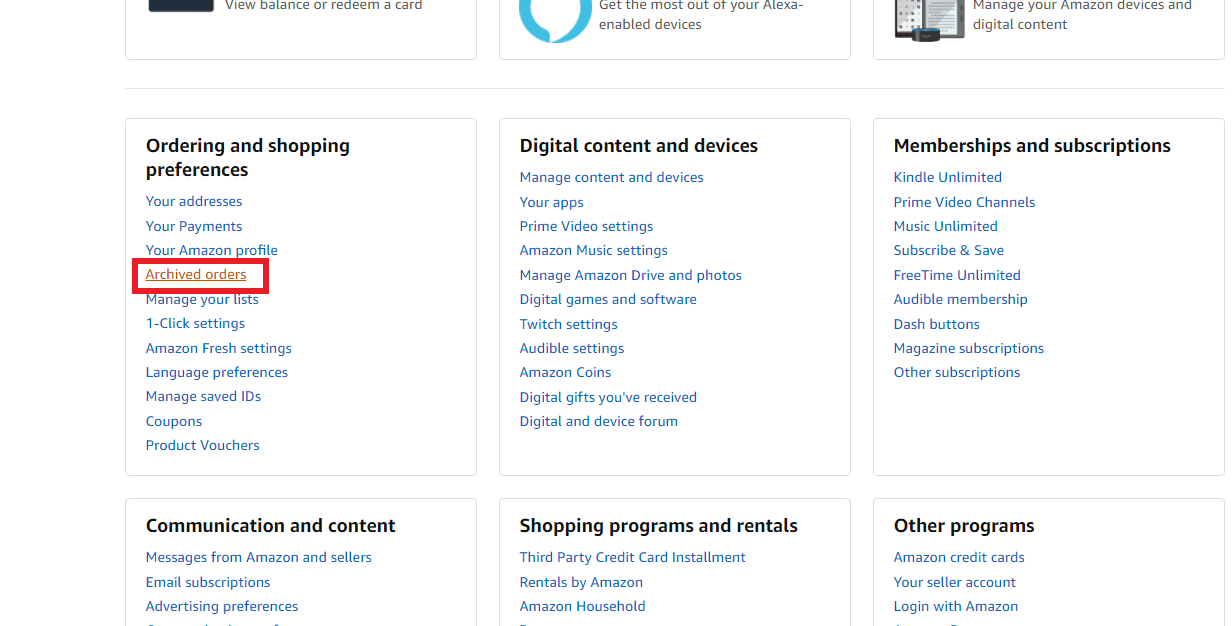
4.「アーカイブされた注文(Archived order)」をクリックして、以前にアーカイブした注文を表示します。そこから、以前にアーカイブした注文を表示できます。

方法2:注文ページからアーカイブされた注文を検索する(Method 2: Find Archived Orders from Your Order Page)
1. Amazon(Amazon) Webサイトのトップパネルで、 [アカウントとリスト](Accounts & Lists.)にマウスを合わせます。
2.メニューボックスが表示されます。これらのオプションから、 「ご注文」(“Your Order”.)というラベルの付いたオプションをクリックします。
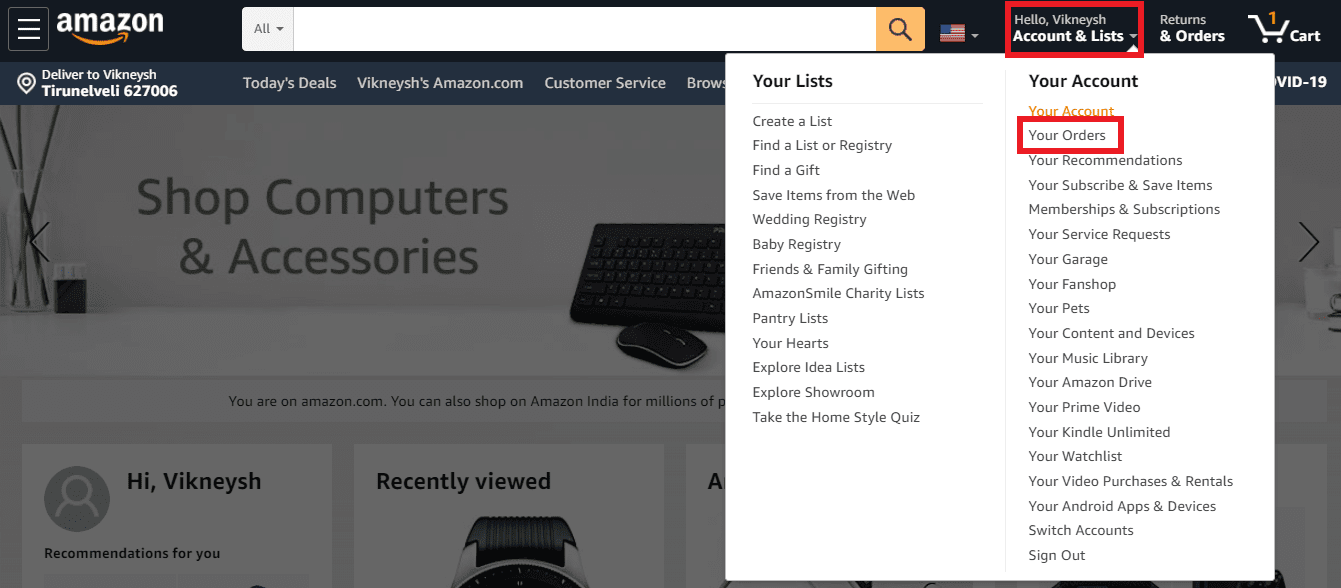
3.または、[アカウントとリスト]の下にある[返品と注文(Returns & Orders )]または[注文]というラベルの付いたオプションをクリックすることもできます。(Orders )
4.ページの左上には、注文を年または過去数か月でフィルタリングするためのオプション(ドロップダウンボックス)があります。そのボックスをクリックして、[(Click)アーカイブされた注文]を選択します。 (Archived Orders. )
![注文フィルターから[アーカイブされた注文]を選択します](https://lh3.googleusercontent.com/-Bwt27bnmOTU/YZHgCug-rFI/AAAAAAAATLQ/4U915ozsZpYAJ6j4W-Go_mdGqHF5LdJoQCEwYBhgLKtMDABHVOhxbJnhIqJP4jzjIWLMrnl7QBKGTw1b96TCsrSUcbf3DbyB7futpU1bI-cu7nrG_giV34r4PhiZF9C5DLYy3b9UG64e3MH8G4HuUjvOKUhb4td2E1YBlsu7tiwrMe_DS_8-_oZb4c9J7w5nPuamn0uxx8fT-fxDHkqul11QOMlud93xCjDkz8y1v6U-hWvPabeaXsOYXfWy_l1bq1EmkjpBuYWThceW_j3hRdq_H0OU8Q2VCdFktk9xfiDXwZrn1dv0Y3mtkGlh_S9bX8riDiD6ZB5rsQ6DtZKVphaNq4TvFvq0L_v7uD6iUnhXDu6zMs-xTs-9WoSqEb_VFm2joIGyK9msdb3DGw1_5ibt4WHRkoXEjmqcno2NUuxg8oeg8c3Jc6dIjTvHgWSDWXW373PWMMgYgx_M2SAirprA-stxMZmqNYC6GsumyvNASYajAfA_PXXv6ClwPYm5SoXgqIF80--xSY7kHKz9_yaHExBsOpaZ-hxDr378mgtyem1wJPxfxakeYxrAYpFhrYNKtYAiIllxrjy-pKqUF24xEYmpZH5zjjf2Wlhd0YCWJI6XmQLwGcELfQnhKSq1WNZPRlvw70IokAEmVTqMHMlrd4zgwidTHjAY/s0/ib3rHYV5yeQAsE3R88TvaO0UMAI.png)
Amazonで注文をアーカイブ解除する方法(コンピューターまたはラップトップから)(How to Unarchive your Orders in Amazon (from your computer or laptop))
上記の提案された方法を使用して、Amazonでアーカイブされた(Amazon)注文(Orders)を検索します。アーカイブされた注文を見つけたら、近くに注文のアーカイブを解除するオプションがあります(Unarchive )。そのオプションをクリックするだけ(Simply)で、注文のアーカイブが解除され、注文履歴に追加されます。

アーカイブによって注文が削除されない(archiving does not delete your orders.)ことを覚えておくと役に立ちます。他のユーザーは、[アーカイブされた(Archived) 注文](Orders)セクションに入ると、引き続き注文を表示できる場合があります。
おすすめされた:(Recommended:)
- Amazonアカウントを削除するためのステップバイステップガイド(Step-by-Step Guide to Delete Your Amazon Account)
- 2020年の5つの最高のAmazon価格トラッカーツール(5 Best Amazon Price Tracker Tools of 2020)
- AndroidでGPSの精度を向上させる方法(How to Improve GPS Accuracy on Android)
Amazonでアーカイブされた注文を見つける方法を知っているといいのですが。これがお役に立てば幸いです。コメントにあなたの貴重なコメントや提案を残すことを忘れないでください。(Remember)
Related posts
Fix PC Won POSTの方法
Fixそれ自体でiTunes Keeps Opening
ChromeにWebsiteのDesktop Shortcutを作成する方法
Fix High CPU Usage Service Host:ローカルシステム
Android用Setup Roadrunner Email(Steps~Configure)
Fix Instagram Keeps Crashing(2021)
Facebook ProfileにMusicを追加する方法
どのようにするには無効にスティッキーCornersでWindows 10
Windows用Fix Host Process Servicesが働きを止めました
Windows 10のFix Error 0X80010108
Windows 10でPinch Zoom Featureを無効にします
Fix Application Load Error 5:0000065434の方法
Fix Office 365 activation error私たちは、サーバーに接続できませんでした
BIOS Password(2021)を削除またはリセットする方法
キルA ProcessでWindows 10に3 Ways
Windows 10の3 WaysからIncrease Dedicated VRAMへ
5 Ways Safe ModeでPCを起動するには
Blue Light FilterをAndroidで有効にする方法
【SOLVED] System、圧縮メモリ100%のDisk Usage
Windows 10でJAR Filesを実行する方法
